В наше время дисководы стали редкостью на ноутбуках и ультрабуках, так как различные внешние носители и облачные хранилища стали гораздо более удобным способом передачи данных и установки программ. Однако, есть ситуации, когда нам все же необходимо установить драйвер с диска. В этой статье мы расскажем вам о нескольких способах решения этой проблемы без использования дисковода.
Первый способ - использование внешнего дисковода. Если у вас есть внешний дисковод, подключите его к ноутбуку через USB-порт. Вставьте диск с драйвером в дисковод и дождитесь, пока система его обнаружит. Затем откройте проводник и найдите соответствующий диск с драйвером. Откройте его и запустите файл для установки драйвера. Следуйте инструкциям на экране, чтобы завершить процесс установки. После этого, если потребуется, перезагрузите компьютер.
Если у вас нет внешнего дисковода или вы не хотите использовать его, можно воспользоваться виртуальным дисководом. Виртуальный дисковод - это программное обеспечение, которое эмулирует работу физического дисковода. Существует множество программ для создания и управления виртуальными дисками, такие как Daemon Tools или Alcohol 120%. Скачайте и установите одну из этих программ, выберите опцию "Создать виртуальный диск" и укажите путь к образу диска с драйвером. Подключите виртуальный диск к системе и выполните те же шаги, что и при использовании внешнего дисковода.
Если у вас нет ни внешнего дисковода, ни возможности создать виртуальный диск, можно воспользоваться другим способом. Скопируйте содержимое диска с драйвером на USB-флешку или внешний жесткий диск на компьютере с дисководом. Подключите USB-флешку или жесткий диск к вашему ноутбуку и скопируйте файлы драйвера на жесткий диск ноутбука. Откройте папку с файлами драйвера и запустите файл установки. Следуйте инструкциям, чтобы завершить установку драйвера.
Таким образом, мы рассмотрели несколько способов установки драйвера с диска на ноутбук без дисковода. Выберите тот, который подходит вам наилучшим образом, применяйте его и получайте полную функциональность вашего ноутбука!
Необходимые инструменты для установки драйвера
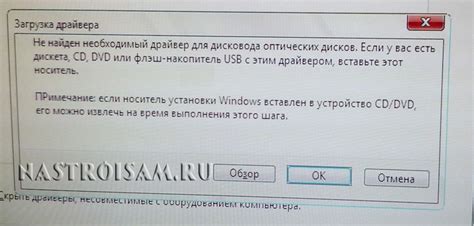
Для успешной установки драйвера на ноутбук без дисковода вам понадобятся следующие инструменты:
- Драйвер-диск: Если у вас есть диск с необходимым драйвером, вставьте его во внешний дисковод или используйте другой компьютер для создания дополнительных копий файлов.
- USB-накопитель: В случае отсутствия дисковода можно создать загрузочный USB-накопитель, на который будет записан драйвер. Удостоверьтесь, что накопитель имеет достаточный объем памяти для хранения файла драйвера.
- Интернет-соединение: Если у вас нет драйвер-диска или USB-накопителя, вы можете загрузить драйверы непосредственно из интернета. Убедитесь, что у вас стабильное и активное подключение к сети.
- Обновленный браузер: Для загрузки драйверов из интернета у вас должен быть установлен обновленный браузер.
- Порт USB: Проверьте, что ваш ноутбук имеет работающий порт USB для подключения USB-накопителя или внешнего дисковода.
Подготовив все необходимые инструменты, вы будете готовы к установке драйвера на ноутбук без дисковода и обеспечите нормальную работу всех устройств.
Установка необходимых программ
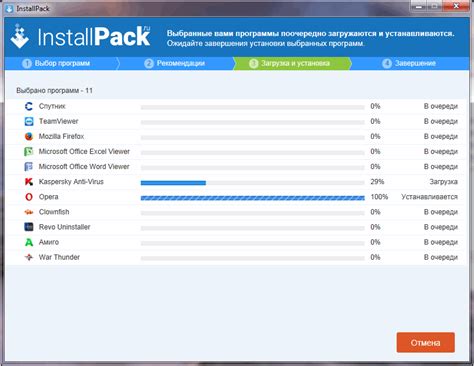
Перед началом установки драйверов с диска на ноутбук без дисковода, необходимо установить несколько программ, которые позволят вам считывать информацию с диска и устанавливать нужные файлы.
1. Программа для работы с изображениями диска.
Для считывания файлов с диска или образа диска, вам понадобится программа, способная работать с изображениями диска. Одним из наиболее популярных инструментов является программа Daemon Tools.
Вы можете скачать и установить программу Daemon Tools с официального сайта. После установки, вам будет доступна функция "монтирования" диска, которая позволит вам прочитать информацию с диска, как если бы он был физически вставлен в компьютер.
2. Утилита для установки драйверов.
Для установки драйверов с диска на ваш ноутбук, вам понадобится специальная утилита. Одним из популярных инструментов является программа Double Driver.
Вы можете скачать утилиту Double Driver с официального сайта. После установки, вам нужно открыть программу и выбрать опцию "Импорт". Затем выберите драйверы с диска и сохраните их на вашем компьютере.
3. Архиватор для извлечения файлов.
Если драйверы на диске находятся в сжатом формате, вам потребуется архиватор для извлечения файлов. Одним из самых популярных инструментов является программа 7-Zip.
Вы можете скачать архиватор 7-Zip с официального сайта. После установки, вы сможете щелкнуть правой кнопкой мыши по сжатому файлу на диске и выбрать опцию "Извлечь здесь", чтобы извлечь файлы из архива.
После установки всех необходимых программ, вы будете готовы к установке драйверов с диска на ваш ноутбук без дисковода.
Подключение диска с драйвером к ноутбуку

Если у вас нет дисковода на ноутбуке, но вам необходимо установить драйвер с диска, не беспокойтесь! Вы можете успешно подключить диск с драйвером к ноутбуку, следуя простым шагам.
1. Ваш ноутбук должен быть оборудован USB-портом. Если у вас есть USB-порт, возьмите диск с драйвером и переходите к следующему шагу. Если нет, вам необходимо приобрести внешний USB-дисковод.
2. Подключите внешний USB-дисковод к ноутбуку, если у вас таковой есть. Если нет, вставьте диск с драйвером во внешний USB-дисковод и подключите его к ноутбуку.
3. Подождите некоторое время, пока операционная система ноутбука обнаружит подключенный диск. Обычно появится уведомление или окно автоматического воспроизведения.
4. Если у вас появилось уведомление или окно автоматического воспроизведения, щелкните на нем, чтобы открыть содержимое диска.
5. Найдите файлы с расширением ".exe" или ".msi", которые относятся к драйверам, которые вы хотите установить, и запустите их. Если файлы находятся в папке, откройте ее и найдите соответствующий файл.
6. Следуйте инструкциям на экране для установки драйверов. Обычно вам нужно будет нажать кнопку "Далее" или "Установить", чтобы начать процесс установки.
7. После завершения установки драйверов перезагрузите ноутбук, чтобы изменения вступили в силу.
Теперь у вас есть драйверы, установленные на вашем ноутбуке без использования дисковода. Вы можете использовать ваши устройства и функции без проблем и наслаждаться их полным потенциалом.